- Συγγραφέας Jason Gerald [email protected].
- Public 2023-12-16 11:05.
- Τελευταία τροποποίηση 2025-01-23 12:15.
Αυτό το wikiHow σας διδάσκει πώς να επιλέγετε και να συγχρονίζετε περιεχόμενο που είναι αποθηκευμένο στον επιτραπέζιο υπολογιστή σας (όπως μουσική, ταινίες και τηλεοπτικές εκπομπές) με το iPhone σας.
Βήμα
Μέθοδος 1 από 2: Συγχρονισμός μέσω USB
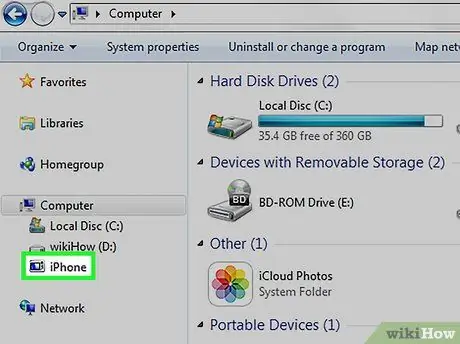
Βήμα 1. Συνδέστε το iPhone σε επιτραπέζιο υπολογιστή
Χρησιμοποιήστε το καλώδιο USB που συνοδεύει το πακέτο αγοράς συσκευής.
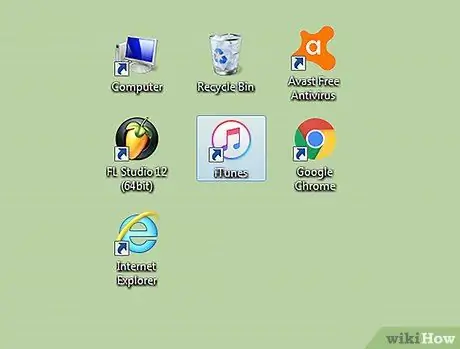
Βήμα 2. Ανοίξτε το iTunes
Αυτή η εφαρμογή επισημαίνεται με ένα εικονίδιο μουσικής νότας.
Το iTunes ενδέχεται να ξεκινήσει αυτόματα όταν συνδέετε το iPhone σας στον υπολογιστή σας
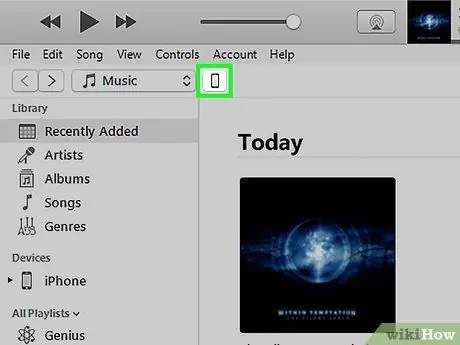
Βήμα 3. Κάντε κλικ στο εικονίδιο iPhone
Βρίσκεται στην επάνω αριστερή γωνία του παραθύρου iTunes.
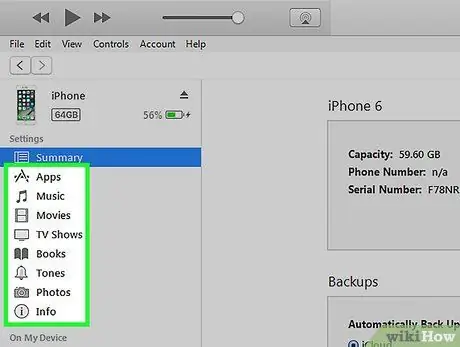
Βήμα 4. Επιλέξτε το περιεχόμενο που θέλετε να συγχρονίσετε
Για να το επιλέξετε, κάντε κλικ σε μια κατηγορία περιεχομένου στο αριστερό παράθυρο του παραθύρου και, στη συνέχεια, επισημάνετε ή καταργήστε την επιλογή της επιλογής " Συγχρονισμός [περιεχόμενο] "Στην κορυφή του δεξιού παραθύρου. Οι κατηγορίες περιεχομένου για να διαλέξετε περιλαμβάνουν:
- "Εφαρμογές" (εφαρμογές). Οι εφαρμογές που είναι εγκατεστημένες στο iPhone θα συγχρονιστούν αυτόματα. Κάντε κλικ " Εγκαθιστώ " ή " Αφαιρώ ”Δίπλα σε εφαρμογές για εγκατάσταση ή κατάργησή τους από το iPhone.
- «Μουσική» (μουσική). Εάν θέλετε, μπορείτε να γεμίσετε τον υπόλοιπο χώρο αποθήκευσης στη συσκευή σας με τυχαία μουσική από τη βιβλιοθήκη σας, επιλέγοντας την επιλογή "Αυτόματη πλήρωση ελεύθερου χώρου με τραγούδια".
- «Ταινίες» (ταινίες).
- «Τηλεοπτικές εκπομπές» (τηλεοπτικές εκπομπές).
- "Podcasts".
- «Βιβλία» (βιβλία).
- "Ηχητικά βιβλία" (ηχητικά βιβλία).
- "Onesχοι" (ήχος κλήσης).
- "Φωτογραφίες" (φωτογραφία). Οι φωτογραφίες μπορούν να συγχρονιστούν μέσω του iCloud ή της εφαρμογής Φωτογραφίες, ανάλογα με τη διαμόρφωση του iCloud.
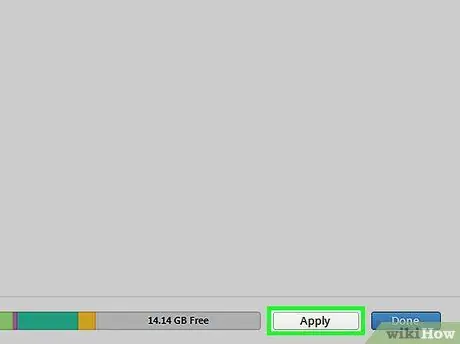
Βήμα 5. Κάντε κλικ στο κουμπί Εφαρμογή
Βρίσκεται στην κάτω δεξιά γωνία του παραθύρου iTunes. Μετά από αυτό, οι επιλεγμένες επιλογές συγχρονισμού θα αποθηκευτούν.
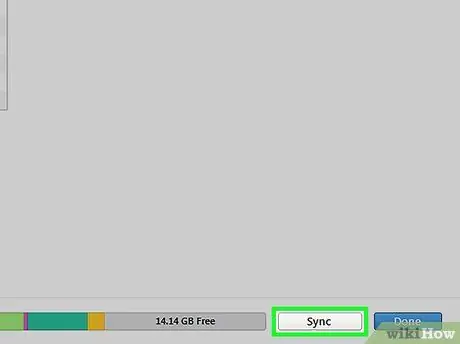
Βήμα 6. Κάντε κλικ στο κουμπί Συγχρονισμός
Βρίσκεται στην κάτω δεξιά γωνία του παραθύρου iTunes. Μετά από αυτό, θα εκτελεστεί η διαδικασία συγχρονισμού.
- Ελέγξτε την επιλογή "Αυτόματος συγχρονισμός όταν αυτό το iPhone είναι συνδεδεμένο" στην ενότητα "Επιλογές" του παραθύρου iTunes για να συγχρονίσετε περιεχόμενο κάθε φορά που συνδέετε το iPhone σας στον υπολογιστή σας.
- Τυχόν τραγούδια που αγοράζετε από το iPhone σας θα εμφανίζονται στη βιβλιοθήκη iTunes σας. Το τραγούδι θα εμφανιστεί στη λίστα αναπαραγωγής "Purchased". Εάν χρησιμοποιείτε iCloud, τα τραγούδια που έχετε αγοράσει θα εμφανίζονται αυτόματα στη βιβλιοθήκη iTunes σας, χωρίς να χρειάζεται συγχρονισμός.
- Εάν διαγράψετε ένα αρχείο από το iTunes μέσω του υπολογιστή σας αφού συγχρονίσετε το αρχείο στο iPhone σας, θα διαγραφεί επίσης από τη συσκευή σας την επόμενη φορά που θα συγχρονίσετε τη συσκευή σας με τον υπολογιστή σας.
- Εάν θέλετε να προσθέσετε ή να αφαιρέσετε αρχεία με μη αυτόματο τρόπο από το iPhone σας, κάντε κλικ στο πλαίσιο με την ένδειξη "Χειροκίνητη διαχείριση μουσικής και βίντεο" στην ενότητα "Επιλογές" της σελίδας "Περίληψη".
Μέθοδος 2 από 2: Συγχρονισμός μέσω WiFi
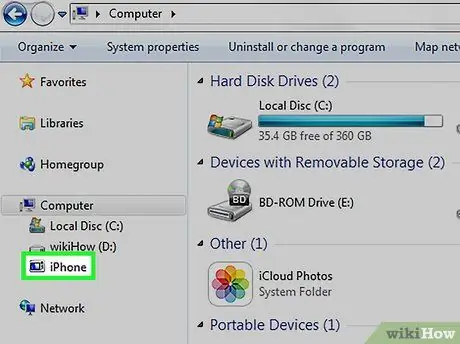
Βήμα 1. Συνδέστε το iPhone σε επιτραπέζιο υπολογιστή
Χρησιμοποιήστε το καλώδιο USB που συνοδεύει το πακέτο αγοράς συσκευής.
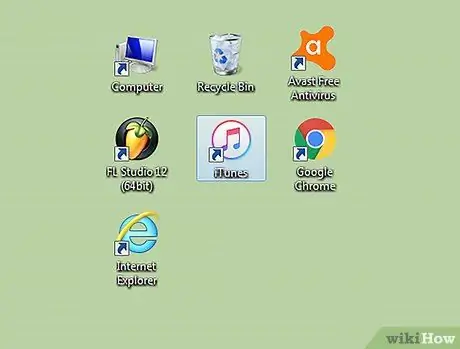
Βήμα 2. Ανοίξτε το iTunes
Αυτή η εφαρμογή επισημαίνεται με ένα εικονίδιο μουσικής νότας.
Το iTunes ενδέχεται να ξεκινήσει αυτόματα όταν συνδέετε το iPhone σας στον υπολογιστή σας
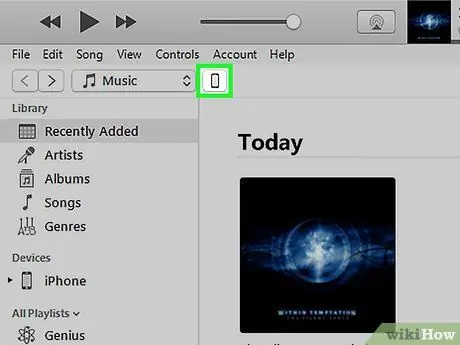
Βήμα 3. Κάντε κλικ στο εικονίδιο iPhone
Βρίσκεται στην επάνω αριστερή γωνία του παραθύρου iTunes.
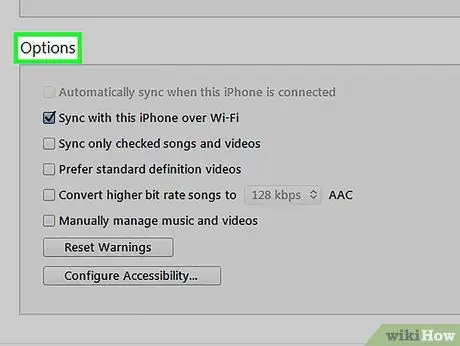
Βήμα 4. Μεταβείτε στην οθόνη "Επιλογές"
Αυτή η επιλογή είναι το τελευταίο τμήμα που εμφανίζεται στο δεξιό τμήμα του παραθύρου του iTunes.
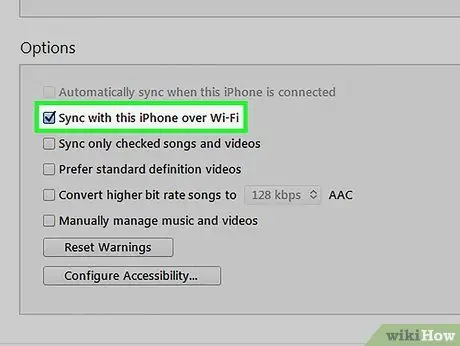
Βήμα 5. Ελέγξτε την επιλογή "Συγχρονισμός με αυτό το iPhone μέσω Wi-Fi"
Αυτό το πλαίσιο επιλογής βρίσκεται στην αριστερή πλευρά του δεξιού παραθύρου του iTunes.
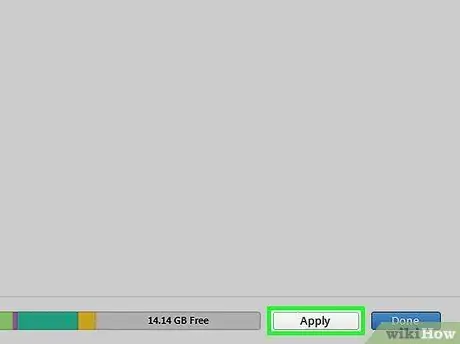
Βήμα 6. Κάντε κλικ στο κουμπί Εφαρμογή
Βρίσκεται στην κάτω δεξιά γωνία του παραθύρου iTunes.
Περιμένετε να ολοκληρωθεί η διαδικασία συγχρονισμού για να ισχύσουν οι αλλαγές
Βήμα 7. Αποσυνδέστε το iPhone από τον υπολογιστή
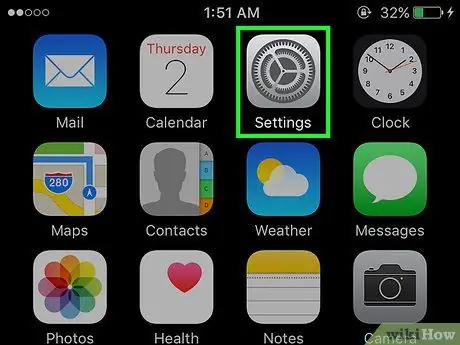
Βήμα 8. Ανοίξτε το μενού ρυθμίσεων iPhone ("Ρυθμίσεις")
Αυτό το μενού υποδεικνύεται με ένα γκρι εικονίδιο με γρανάζι (⚙️) και συνήθως εμφανίζεται στην αρχική οθόνη.
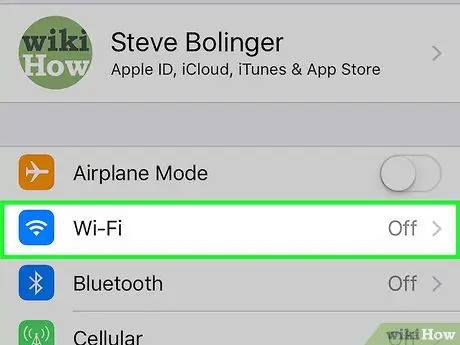
Βήμα 9. Αγγίξτε την επιλογή Wi-Fi
Βρίσκεται στην κορυφή του μενού.
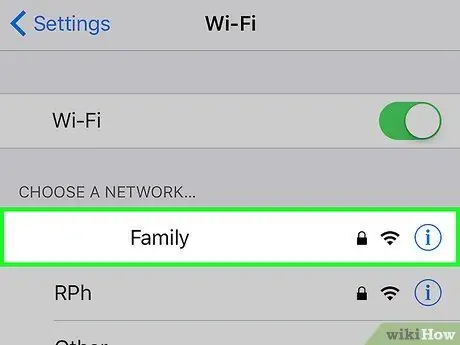
Βήμα 10. Αγγίξτε το δίκτυο WiFi
Το iPhone και ο υπολογιστής πρέπει να είναι συνδεδεμένοι στο ίδιο δίκτυο WiFi.
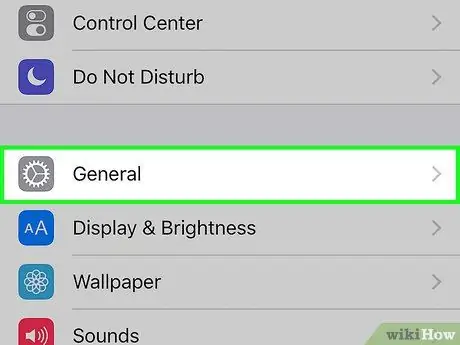
Βήμα 11. Μεταβείτε στην οθόνη και πατήστε την επιλογή Γενικά
Είναι δίπλα στο γκρι εικονίδιο με το γρανάζι (⚙️) στο επάνω μέρος του μενού.
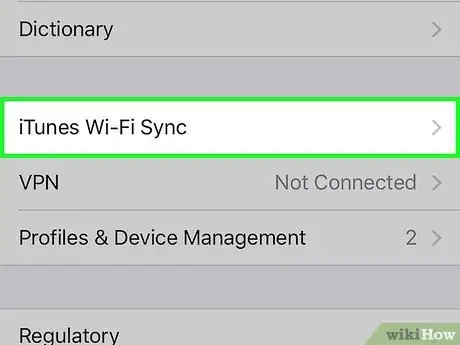
Βήμα 12. Πατήστε στην επιλογή iTunes Wi-Fi Sync
Βρίσκεται στο κάτω μέρος του μενού.
- Εάν εμφανίζονται περισσότεροι από ένας υπολογιστές στη λίστα, αγγίξτε τον υπολογιστή που θέλετε να συγχρονίσετε με τη συσκευή.
- Βεβαιωθείτε ότι το iTunes είναι ανοιχτό στον υπολογιστή σας.
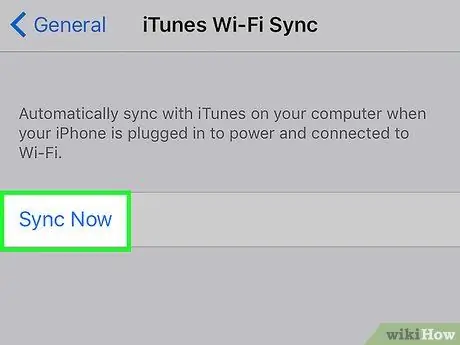
Βήμα 13. Πατήστε Συγχρονισμός τώρα
Το iPhone θα συγχρονιστεί ασύρματα στον υπολογιστή μέσω WiFi.
Συμβουλές
- Μην στενοχωριέστε αν το iPhone σας χρειάζεται πολύ χρόνο για να εμφανιστεί στο iTunes. Αυτό είναι πολύ συνηθισμένο, ειδικά για παλαιότερες συσκευές.
- Ανοίξτε την εφαρμογή iTunes πριν συνδέσετε τη συσκευή εάν χρησιμοποιείτε παλιό υπολογιστή ή iPhone.






